萬盛學電腦網 >> 圖文處理 >> Photoshop教程 >> ps鼠繪教程 >> ps鼠繪頭發和嘴巴
ps鼠繪頭發和嘴巴
1.選擇面部圖層,選擇嘴巴的路徑作為參考線或者直接建立選區都可以達到目的,然後用加深工具加深周圍以及上下唇瓣的連接處,減淡工具擦出高光區域,嘴角用海棉工具適當的吸下顏色
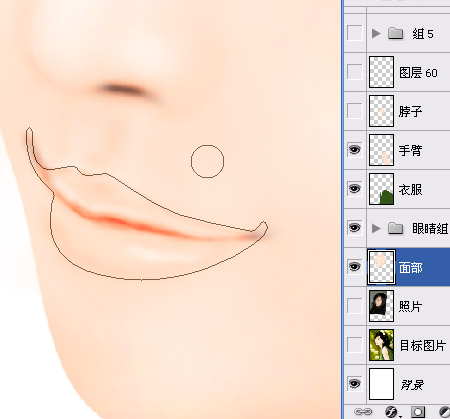
2. 嘴巴路徑建立選區,新建嘴巴圖層,填充粉紅色調然後在來個高斯模糊。用橡皮擦去掉多余的部分。嘴唇的唇線要若隱若現,不能太生硬了,自己把握效果如下,嘴巴到此就完成了,還挺誘惑的把~嘿嘿。嘴巴改動很大,原來照片的不是這個樣子滴~原來太難看了。所以在此希望大家靈活運用,自己酌情調整,鼻子大了就弄小點,眼睛小了就整大點。這些調整要在畫線條的時候就要調整好了
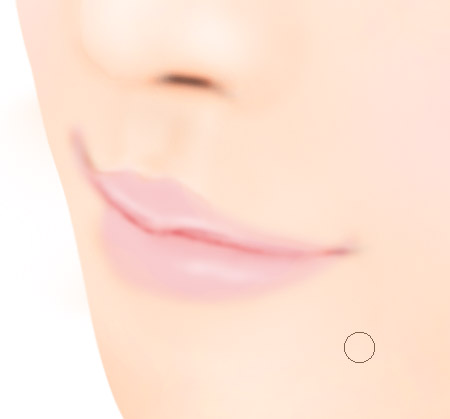
3.頭發的繪制
在這裡個人可憑借興趣愛好自己設計個發型,這裡我沒改使用的是目標圖片中的發型。使用鋼筆工具建立頭發的大概輪廓,轉化成選區並羽化填充效果如下:
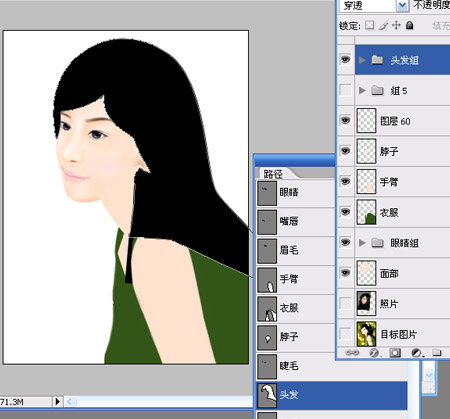
4.然則噴槍工具選擇頭發筆刷(網上有很多,自己找找,實在找不到,可以跟我要)剩下的工作就是把零碎的頭發整合到一個腦袋上了,雖然還是有些難度,但是總好過一根根去畫把
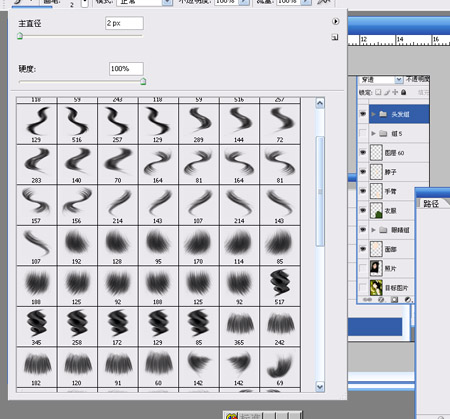
5.選擇深綜色,千萬別用黑色哦,那樣搞不出來絲狀質感。一片頭發就建一個圖層,頭發薄了就復制一個在合成,調整上面所填充的頭發輪廓透明度並使用筆刷噴出頭發,效果如下

6. 上面就是3片頭發拼湊起來滴~,為了讓頭發有紋理質感可以復制一片頭發調成白色,調整圖層位於深棕色那片頭發下方,然後微移。因為筆刷噴出來的頭發本來就是有紋理的,這樣效果會更好一點等到整個頭發全部拼完後,使用加深減淡工具進行統一的光澤調整,雖然寥寥數語,但是做起來的話那也是非常有難度的哦,如果遇到沒有你所需要的筆刷的前提下就用鋼筆工具畫法(有很多類似教程)補上,最終效果如下
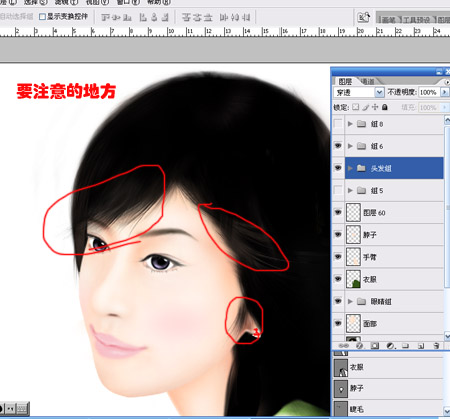
到此頭發部分就大體完成了,頭發與皮膚接觸的地方要適當的用加深工具加深下。頭發筆刷噴出來後,不見得整片都要用,至於貼到什麼地方就自己把握了。這也可以說是個比較省力氣的做法,作品區裡面有倆幅圖上面就是我用這樣的方法折騰出來地。



